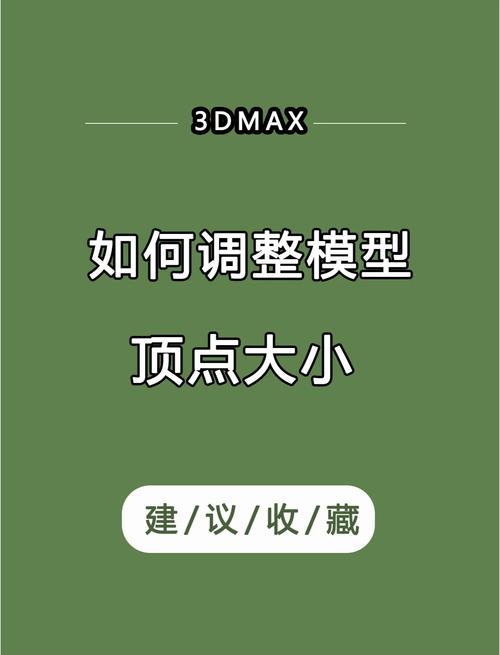本文概述:在3ds Max中优化模型的位置轴调整方法是设计和建模过程中非常重要的一个环节。正确的轴对齐不仅能提升工作效率,还能确保模型在场景中的精准定位。本篇文章将详细介绍在3ds Max中调整和优化模型位置轴的方法,帮助用户熟练掌握这一基本技能。
在3ds Max中,模型的位置轴调整是建模和动画制作过程中非常关键的一步。无论是在**建模**、**渲染**还是**动画制作**阶段,正确的轴对齐都可以大幅提升工作效率,并且保证模型在场景中的精确定位。以下内容将详细讲解如何在3ds Max中优化模型的位置轴。首先,我们需要理解什么是**位置轴**。位置轴是指模型的局部坐标系,与世界坐标系不同,它定义了模型自身的前后左右以及上下方向。在3ds Max中,每个物体都有自己的位置轴,其原点通常被称为**pivot point**。调整这个原点的位置和方向对于模型的操作具有重要意义。
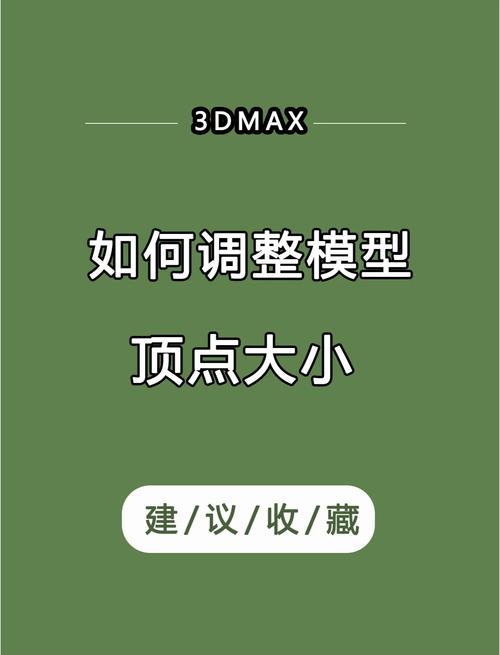
设置Pivot Point
3ds Max中提供了多种方式来调整模型的pivot point。我们可以在“Hierarchy”面板中找到“Adjust Pivot”功能。具体步骤如下:1. 选择模型。2. 转到**Hierarchy**面板,点击**Pivot**按钮。3. 点击“Effect Pivot Only”,此时你可以拖动或使用“Move”、“Rotate”和“Scale”工具来调整pivot point的位置和方向。4. 设置完毕后,再次点击“Effect Pivot Only”退出调整模式。

重置变换
在很多情况下,我们可能需要重置模型的变换,以确保所有的坐标和旋转角度都是在一个统一的标准下进行的。3ds Max提供了“XForm”修改器来实现这一功能。具体步骤如下:1. 选择模型。2. 在**Modifier List**中添加一个“XForm”修改器。3. 在“Parameters”面板中点击“Reset”按钮,这将会重置模型的所有变换,使其处于初始状态。4. 删除“XForm”修改器以应用变换。
对齐工具
当需要将一个模型对齐到另一个对象时,3ds Max提供了强大的对齐工具。这些工具可以帮助我们快速精确地调整模型的位置和旋转角度。使用方法如下:1. 选中需要对齐的模型。2. 点击菜单栏中的“Align”按钮。3. 在弹出的对话框中选择对齐的目标对象。4. 根据需要选择对齐的轴和对齐方式,例如顶对顶、中心对中心等。5. 点击“OK”完成对齐操作。
网格捕捉
为了更精确地调整模型的位置,3ds Max还提供了网格捕捉功能。启用网格捕捉后,模型将自动对齐到最近的网格节点上,这可以大大提高模型定位的精度。使用方法如下:1. 在主工具栏中找到并激活网格捕捉按钮。2. 按住鼠标左键拉动模型,此时模型会自动吸附到网格点上。
Snap Settings
如果默认的网格捕捉不符合你的需求,可以通过自定义**Snap Settings**来调整捕捉参数。具体步骤如下:1. 点击右键菜单中的“Snap Settings”。2. 在弹出的对话框中,你可以选择捕捉的对象类型(例如顶点、边缘、面等)、捕捉的轴向以及其他高级选项。
使用脚本和插件
除了以上提到的基本工具外,你还可以通过编写脚本和使用插件来进一步优化模型的位置轴调整。例如,通过**MaxScript**编写自定义脚本,可以批量处理多个模型的轴调整任务。市面上也有一些专门的插件(如Pivot Placer)可用于更高效地管理和调整模型的pivot point。最后,值得一提的是,合理地组织和命名模型层次结构也是优化工作流程的重要部分。在Hierachy面板中,你可以创建父子关系来管理复杂的场景,使物体之间的相互关系更加清晰和便于操作。综上所述,在3ds Max中优化模型的位置轴调整涉及多个方面的技巧和工具。通过熟练掌握上述方法,用户可以在建模和动画制作过程中提高工作效率,确保最终作品的高质量和精准度。
BIM技术是未来的趋势,学习、了解掌握更多BIM前言技术是大势所趋,欢迎更多BIMer加入BIM中文网大家庭(http://www.wanbim.com),一起共同探讨学习BIM技术,了解BIM应用!